Łączenie/kontrolowanie komputerów przez sieć za pomocą KontrolPack

Kontroluj komputery w swojej sieci z łatwością dzięki KontrolPack. Łącz i zarządzaj komputerami z różnymi systemami operacyjnymi bez wysiłku.
PostgreSQL to lekkie, zaawansowane narzędzie do baz danych dla systemu Linux i innych platform. Jest dobrze obsługiwany w Ubuntu, ale konfiguracja i zarządzanie nim za pośrednictwem terminala może być dość denerwujące.
Jest lepszy sposób na skonfigurowanie serwera bazy danych PostgreSQL w Ubuntu. W jaki sposób? Z Webminem, nowoczesnym interfejsem administratora dla systemów Unix. Oto jak używać Webmina do tworzenia bazy danych PostgreSQL w systemie Ubuntu.

Jeśli interesuje Cię używanie modułu PostgreSQL na Webminie, musisz skonfigurować Webmina na swoim Ubuntu Server. Aby aplikacja działała, musisz zainstalować pakiet DEB ze strony Webmin.
Aby rozpocząć instalację Webmina, otwórz okno terminala i uzyskaj dostęp do serwera przez SSH. Lub użyj konsoli TTY na serwerze, siedząc na niej fizycznie. Po uzyskaniu dostępu do wiersza poleceń użyj poniższych poleceń, aby uzyskać najnowszą wersję Webmina działającego na komputerze z systemem Ubuntu Server.
http://prdownloads.sourceforge.net/webadmin/webmin_1.981_all.deb
sudo apt install ./webmin_1.981_all.deb
Ta sekcja powinna być więcej niż wystarczająca, aby pomóc Ci uruchomić i uruchomić Webmin w konfiguracji Ubuntu Server. Biorąc to pod uwagę, jeśli potrzebujesz więcej wskazówek dotyczących konfiguracji narzędzia, postępuj zgodnie z naszym przewodnikiem, jak skonfigurować Webmin na Ubuntu Server.
Webmin Webmin używa konta roota użytkownika i hasła roota do logowania. Jednak nie będziesz w stanie zalogować się od razu na Ubuntu Server, ponieważ system Ubuntu domyślnie blokuje konto roota.
jeśli chcesz ustawić hasło roota w systemie Ubuntu Server, zacznij od uzyskania powłoki roota za pomocą sudo -s .
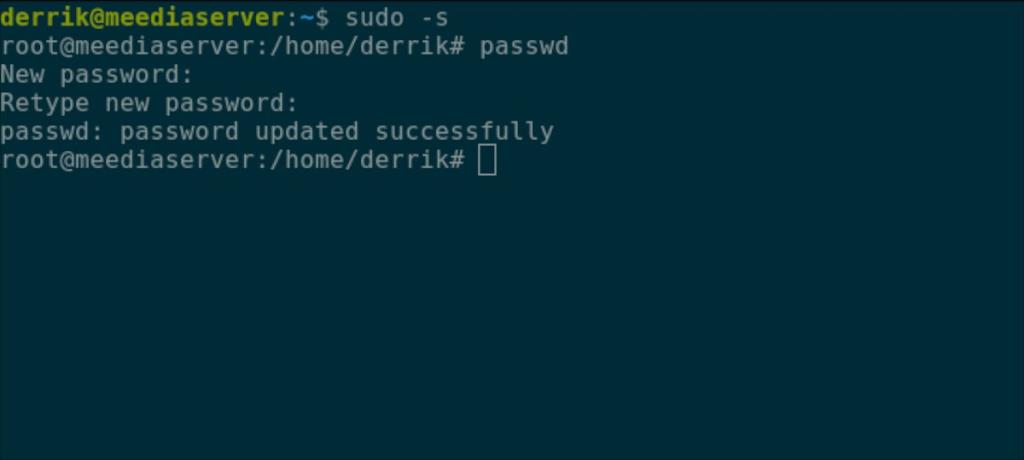
sudo-s
Teraz, gdy masz już powłokę root, będziesz mógł ustawić hasło roota dla Ubuntu Server. Używając passwd polecenie, powiedz Ubuntu, że nadajesz kontu root nowe hasło. Upewnij się, że hasło roota jest łatwe do zapamiętania i bezpieczne.
Uwaga: jeśli potrzebujesz pomocy w generowaniu hasła, wypróbuj StrongPasswordGenerator .
hasło
Jeśli hasło roota jest poprawnie skonfigurowane w Ubuntu, możesz teraz uzyskać dostęp do internetowego interfejsu użytkownika Webmin. Otwórz swoją ulubioną przeglądarkę internetową, wpisz „root” w polu nazwy użytkownika i hasło roota w polu „hasło”.
http://TWÓJ_ADRES_IP_SERWERA_UBUNTU_LUB_NAZWA_HOSTA:10000
Pakiety PostgreSQL muszą być zainstalowane na Ubuntu Server, zanim moduł PostgreSQL Webmin będzie dostępny. Aby zainstalować pakiet na swoim Ubuntu Server, postępuj zgodnie z instrukcjami krok po kroku poniżej.
Krok 1: Uzyskaj dostęp do internetowego interfejsu użytkownika Webmin. Następnie kliknij przycisk menu na lewym pasku bocznym.
Krok 2: Po wejściu do paska bocznego znajdź sekcję „Nieużywane moduły” i kliknij ikonę strzałki w dół, aby wyświetlić jej elementy menu.
Krok 3: Znajdź „Serwer bazy danych PostgreSQL” w sekcji „Nieużywane moduły” i kliknij go myszą. Wybranie tej opcji spowoduje wyświetlenie sekcji modułu PostgreSQL w Webmin.
Krok 4: Znajdź zielony przycisk „Zainstaluj teraz” w Webmin i kliknij go myszą, aby poinformować Webmina, że chcesz zainstalować pakiety PostgreSQL na Ubuntu.
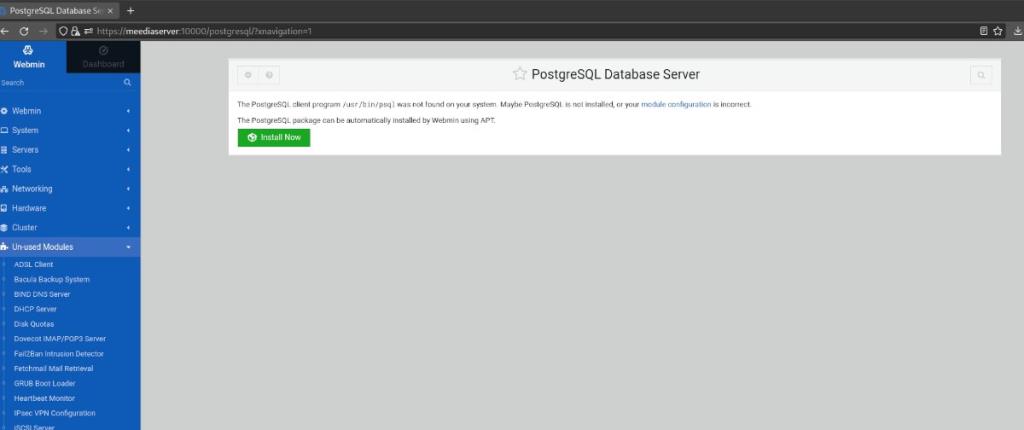
Krok 5: Po wybraniu zielonego przycisku „Zainstaluj teraz” pojawi się niebieski przycisk „Zainstaluj”. Wybierz go, aby potwierdzić, że chcesz zainstalować pakiety PostgreSQL w systemie Ubuntu za pomocą Webmin.

Krok 6: Znajdź przycisk „Odśwież moduły” na dole paska bocznego Webmina i kliknij go, aby odświeżyć moduły.
Domyślne ustawienia PostgreSQL w Webminie powinny wystarczyć większości początkującym. Biorąc to pod uwagę, jeśli nie jesteś nowy w PostgreSQL i chcesz skonfigurować ustawienia bazy danych, oto jak możesz.
Krok 1: Znajdź pasek boczny Webmin po lewej stronie i kliknij go myszą. Następnie załadujesz obszar konfiguracji PostgreSQL Database Server.
Krok 2: Znajdź ikonę koła zębatego w lewym górnym rogu strony i kliknij ją, aby uzyskać dostęp do ustawień modułu PostgreSQL.
Krok 3: Po skonfigurowaniu ustawień modułu przejdź do „Użytkowników, grup i uprawnień”, aby zmienić ustawienia związane z serwerem bazy danych PostgreSQL.
Wykonaj następujące czynności, jeśli chcesz utworzyć nową bazę danych PostgreSQL w Webminie na swoim Ubuntu Server.
Krok 1: Uzyskaj dostęp do obszaru bazy danych PostgreSQL w Webmin, wybierając go w sekcji „Serwer” na pasku bocznym Webmina.
Krok 2: Znajdź przycisk „Utwórz nową bazę danych” w obszarze Webmin PostgreSQL i kliknij go myszą.
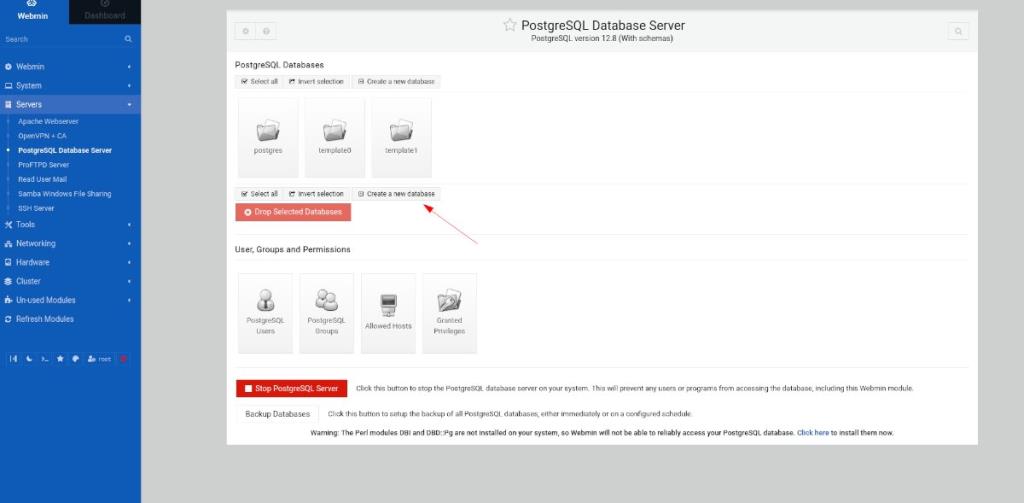
Krok 3: W polu „Nazwa bazy danych” wprowadź nazwę bazy danych PostgreSQL. Następnie ustaw własne ustawienia i kliknij zielony przycisk „Utwórz”, aby utworzyć nową bazę danych.
Kontroluj komputery w swojej sieci z łatwością dzięki KontrolPack. Łącz i zarządzaj komputerami z różnymi systemami operacyjnymi bez wysiłku.
Czy chcesz automatycznie wykonywać powtarzające się zadania? Zamiast klikać przycisk wiele razy ręcznie, czy nie byłoby lepiej, gdyby aplikacja…
iDownloade to wieloplatformowe narzędzie, które umożliwia użytkownikom pobieranie treści bez zabezpieczeń DRM z serwisu iPlayer BBC. Umożliwia pobieranie obu filmów w formacie .mov.
Funkcje programu Outlook 2010 omówiliśmy szczegółowo, ale ponieważ nie zostanie on wydany przed czerwcem 2010 r., czas przyjrzeć się bliżej programowi Thunderbird 3.
Od czasu do czasu każdy potrzebuje przerwy. Jeśli szukasz ciekawej gry, wypróbuj Flight Gear. To darmowa, wieloplatformowa gra typu open source.
MP3 Diags to najlepsze narzędzie do rozwiązywania problemów w Twojej kolekcji audio. Potrafi poprawnie oznaczyć pliki mp3, dodać brakujące okładki albumów i naprawić VBR.
Podobnie jak Google Wave, Google Voice wzbudził spore zainteresowanie na całym świecie. Google dąży do zmiany sposobu, w jaki się komunikujemy, a ponieważ staje się coraz bardziej
Istnieje wiele narzędzi, które pozwalają użytkownikom serwisu Flickr pobierać zdjęcia w wysokiej jakości, ale czy istnieje sposób na pobranie ulubionych z serwisu Flickr? Niedawno…
Czym jest samplowanie? Według Wikipedii „jest to akt pobrania fragmentu lub próbki jednego nagrania dźwiękowego i ponownego wykorzystania go jako instrumentu lub
Google Sites to usługa Google, która pozwala użytkownikom hostować witrynę na serwerze Google. Jest jednak jeden problem: nie ma wbudowanej opcji tworzenia kopii zapasowej.



![Pobierz symulator lotu FlightGear za darmo [Baw się dobrze] Pobierz symulator lotu FlightGear za darmo [Baw się dobrze]](https://tips.webtech360.com/resources8/r252/image-7634-0829093738400.jpg)




